- Autors Jason Gerald [email protected].
- Public 2024-01-19 22:13.
- Pēdējoreiz modificēts 2025-01-23 12:27.
Varbūt esat mainījies, vai mūzika, kas jums patika pirms 10 gadiem, vairs neizklausās forši. Lai kāds būtu iemesls, Apple ļauj no iTunes mūzikas izvēlnes noņemt “novecojušos” atskaņošanas sarakstus. Lai atskaņošanas sarakstus dublētu pirms to dzēšanas, skatiet šajā rakstā sniegto "Atskaņošanas sarakstu dublēšanas" metodi.
Solis
1. metode no 5: atskaņošanas sarakstu dzēšana no iTunes 12 un jaunākām versijām
Jūs varat uzzināt, kuru iTunes versiju izmantojat, ekrāna augšdaļā noklikšķinot uz izvēlnes “Palīdzība” un atlasot “Par iTunes”.
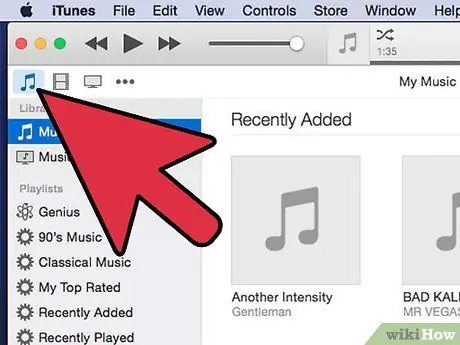
1. solis. Noklikšķiniet uz nošu ikonas ekrāna augšējā kreisajā stūrī
Pēc noklikšķināšanas iTunes skats mainīsies uz mūzikas skatu (“Mūzika”), kurā tiek parādīti visi jūsu izveidotie atskaņošanas saraksti, kā arī Apple noklusējuma nodrošinātie atskaņošanas saraksti.
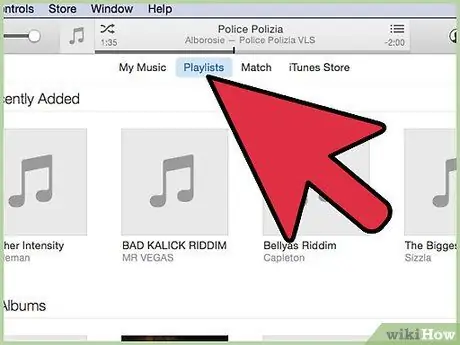
2. solis. Noklikšķiniet uz atskaņošanas saraksta, kuru vēlaties dzēst
iTunes kārto sarakstus vienā ekrāna pusē. Noklikšķiniet uz atskaņošanas saraksta, kuru vēlaties dzēst, lai to atzīmētu un parādītu tajā esošās dziesmas.
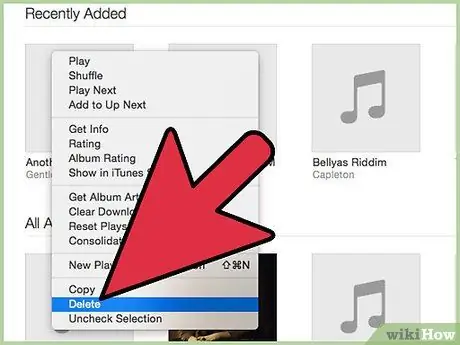
3. solis. Ar peles labo pogu noklikšķiniet uz atskaņošanas saraksta un izvēlieties “Dzēst”
Ja tastatūrā ir poga Dzēst, atskaņošanas sarakstu var izdzēst, noklikšķinot uz saraksta un nospiežot pogu Dzēst. iTunes lūgs jums apstiprināt saraksta dzēšanu. Neuztraucies! Dzēšot atskaņošanas sarakstu, no datora netiks noņemtas ielādētās dziesmas. Tas nozīmē, ka varat atkārtoti pievienot dziesmas citiem atskaņošanas sarakstiem.
Ja pelei ir tikai viena poga, turiet nospiestu taustiņu Control (dažreiz ar apzīmējumu Ctrl) un noklikšķiniet uz atskaņošanas saraksta, nevis ar peles labo pogu noklikšķiniet uz peles ar divām pogām
2. metode no 5: atskaņošanas sarakstu dzēšana no iTunes 11 un vecākām versijām
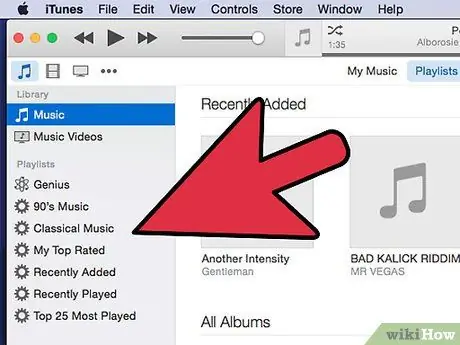
1. solis. Ekrāna kreisajā pusē atrodiet atskaņošanas sarakstu, kuru vēlaties dzēst
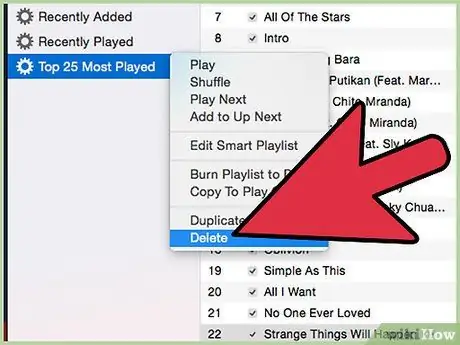
2. solis. Noklikšķiniet uz saraksta, kuru vēlaties dzēst, pēc tam ar peles labo pogu noklikšķiniet un atlasiet “Dzēst”
Varat arī nospiest tastatūras pogu “Dzēst” pēc dzēšamā atskaņošanas saraksta izvēles. Neaizmirstiet turēt nospiestu taustiņu Control un noklikšķināt uz saraksta, ja izmantojat vienu pogu.
3. metode no 5: atskaņošanas sarakstu dzēšana no iPod
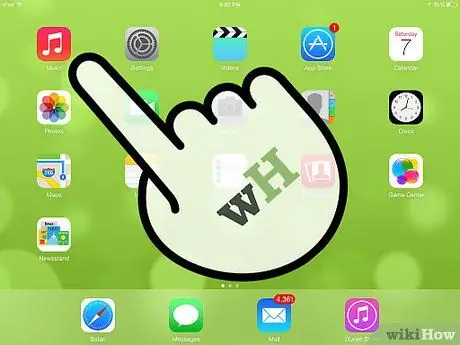
1. solis. Atveriet iPod lietotni Mūzika
Jūs varat dzēst atskaņošanas sarakstus no iPod, nepievienojot ierīci datoram un nemanipulējot ar mūzikas saturu, izmantojot iTunes. Lietotne Mūzika ir atzīmēta ar nošu ikonu oranžā lodziņā.
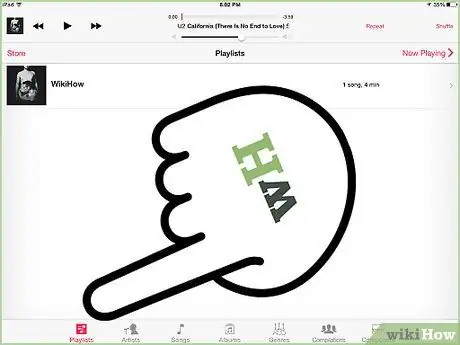
2. solis. Dodieties uz cilni “Atskaņošanas saraksti”
Ekrāna apakšdaļā varat redzēt tādas kategorijas kā “Radio”, “Mākslinieki”, “Dziesmas”, “Vairāk” un “Atskaņošanas saraksti”. Pieskarieties cilnei “Atskaņošanas saraksti”, lai skatītu iPod saglabātos sarakstus.
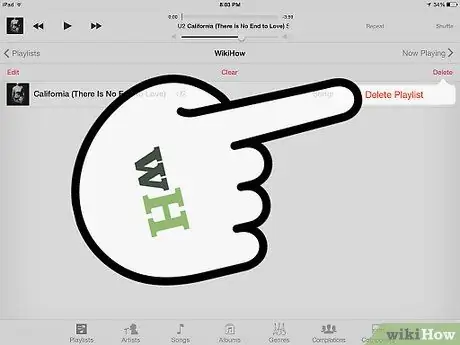
3. solis. Pieskarieties “Edit” (Rediģēt), pēc tam atlasiet sarakstu, kuru vēlaties dzēst
Dzēšot atskaņošanas sarakstu no iPod, tas pats saraksts netiks noņemts no iTunes, lai jūs varētu atkārtoti sinhronizēt sarakstu ar savu iPod, ja vēlaties to klausīties arī turpmāk.
4. metode no 5: Dziesmu noņemšana no atskaņošanas saraksta
Jums nav jāizdzēš viss atskaņošanas saraksts, ja vēlaties atbrīvoties no dažām dziesmām.
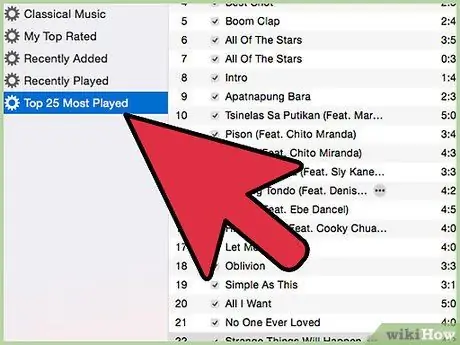
1. solis. Noklikšķiniet uz atskaņošanas saraksta, lai parādītu tā saturu
iTunes saraksta dziesmas kārto alfabētiskā secībā. Ja vēlaties parādīt konkrēta izpildītāja vai albuma dziesmas, noklikšķiniet uz cilnes “Izpildītājs” vai “Izpildītāja albums”.
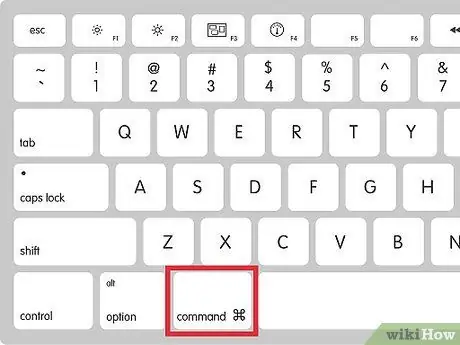
2. solis. Turot nospiestu Control datorā vai Command Mac datorā, noklikšķiniet uz dziesmām, kuras vēlaties dzēst
Turiet nospiestu atbilstošo pogu, lai vienlaikus varētu atlasīt vairākas dziesmas. Ja jums ir nepieciešams ritināt sarakstu, lai atlasītu dziesmas saraksta augšējā vai apakšējā rindā, atlaidiet pogu, ritiniet sarakstu un pirms noklikšķināšanas uz citas dziesmas turiet pogu vēlreiz.
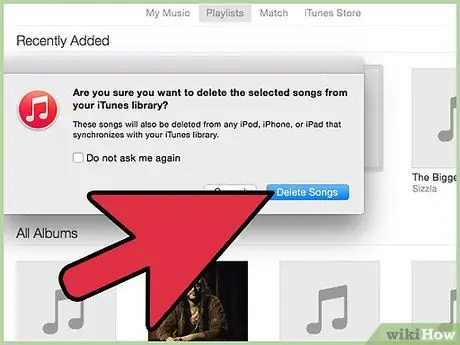
Solis 3. Dzēsiet dziesmu, nospiežot pogu “Dzēst”
Arī šī dzēšana neatgriezeniski neizdzēsīs tos pašus dziesmu failus jūsu datorā. Jūs varat atkārtoti pievienot dziesmas citiem atskaņošanas sarakstiem, kad vien vēlaties.
5. metode no 5: atskaņošanas sarakstu dublēšana
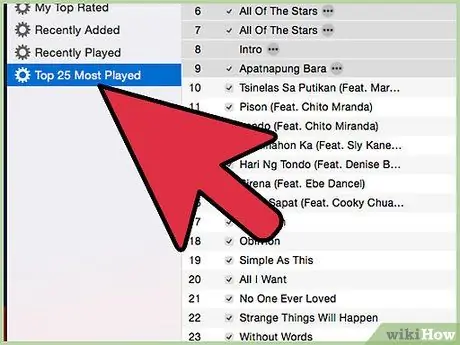
1. solis. Noklikšķiniet uz atskaņošanas saraksta, kuru vēlaties dublēt
iTunes nodrošina visaptverošu konteksta komandu sarakstu, kas ļauj dublēt, dublēt un atjaunot atskaņošanas sarakstus. Šīs komandas var atrast, ar peles labo pogu noklikšķinot uz saraksta. Citas komandas var piekļūt, izmantojot izvēlni “Fails”.
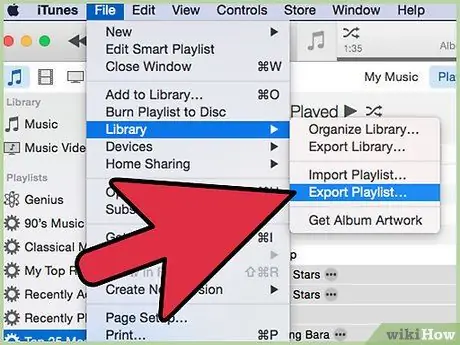
2. solis. Dublējiet atskaņošanas sarakstu, noklikšķinot uz izvēlnes “Fails” → “Bibliotēka” → “Eksportēt atskaņošanas sarakstu”
Atskaņošanas saraksta eksportēšana ģenerē teksta failu, kurā ir visas sarakstā saglabātās dziesmas (netiek dublēti esošie dziesmu faili). Iedomājieties atskaņošanas saraksta eksportēšanu kā pierakstot priekšmetus virtuvē: jūs rakstāt tikai to priekšmetu sarakstu, kas atrodas virtuvē, un nepārvietojat priekšmetus.
Atcerieties eksportēto atskaņošanas sarakstu krātuves direktoriju. Fails ir nepieciešams, ja/kad vēlaties atjaunot sarakstu
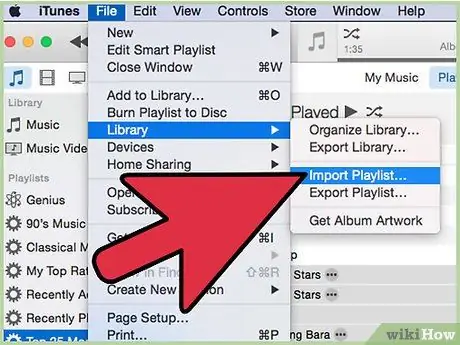
3. solis. Atjaunojiet sarakstu, noklikšķinot uz izvēlnes “Fails” → “Bibliotēka” → “Importēt atskaņošanas sarakstu”
Dodieties uz iTunes uz direktoriju, kurā tiek saglabāts eksportētais atskaņošanas saraksts. Atlasiet sarakstu, pēc tam noklikšķiniet uz “Atvērt” vai nospiediet taustiņu “Enter”.






